忘记Windows10密码,如何访问我的电脑
“当我在圣诞假期后打开电脑时,我发现我记不起 Windows 10 登录密码了。 ” 我想了很久,还是想不起来。现在我无法访问我的电脑。我该怎么办?”
首先,如果你记不住Windows 10密码,没有必要责备自己。我们每天要记住很多事情,所以忘记密码是很正常的。当您遇到这种情况时,也不必担心。您至少可以尝试三种可用方法来重新获得对电脑的访问权限。
方法一:使用PIN码或图片密码登录
密码、PIN 码和图片密码是 Windows 10 上本地帐户的三个登录选项。如果您忘记了 Windows 10 密码,但仍然记得 PIN 码或图片密码,请使用其中任何一个来代替登录 Windows 10 的密码。
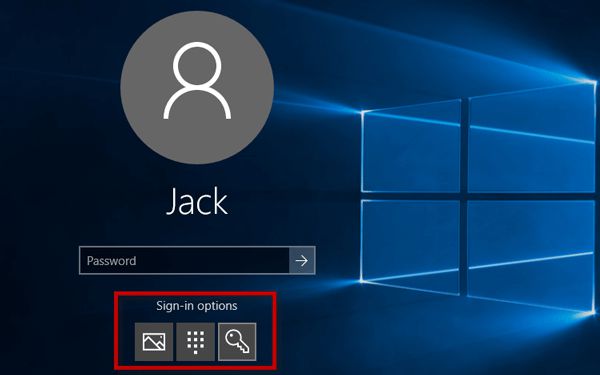
如果您从未设置过 PIN 或图片密码,或者您无法记住所有密码,请尝试第二种方法。
方法二:使用其他账号登录
众所周知,每个Windows都允许用户创建多个帐户来使用计算机。当您忘记某个帐户的密码时,可以使用另一个帐户登录。所有帐户都会显示在Windows 10登录屏幕的左下角。您可以轻松地在它们之间切换。
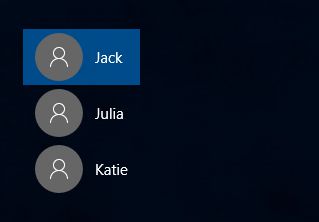
如果您的 Windows 10 上只有一个帐户,或者您忘记了所有帐户的密码,请尝试第三种方法。
方法 3:使用 Windows 密码修复工具
如果上述两种方法不适用于您的情况,请不要灰心。现在尝试使用Windows 密码修复工具删除忘记的 Windows 10 密码,并重新获得对电脑的访问权限。
第 1 步:获取 Windows 密码修复程序。
您需要从网络下载 Windows 密码修复工具,然后将其安装在一台 Windows 计算机上。现在您无法访问您的 PC,因此您必须借用另一台计算机来下载并安装此软件。
步骤 2:将 Windows Password Refixer 刻录到 USB 驱动器。
1. 在另一台计算机上安装 Windows Password Refixer 软件后,启动该软件。
2. 将U盘插入本电脑,按照软件界面提示将其刻录到U盘中。
3. 刻录成功后,从计算机中拔出 USB 驱动器。
步骤 3:从 USB 驱动器启动锁定的 Windows 10 电脑。
现在您需要强制锁定的 Windows 10 PC从 USB 闪存驱动器启动。幸运的是,即使您忘记了 Windows 10 登录密码,也可以执行此操作。只需按照步骤操作即可。
1. 将 USB 闪存驱动器插入锁定的 Windows 10 电脑上的 USB 端口。
2. 在按住Shift键的同时单击“电源”菜单中的“重新启动”以启动至“高级启动选项”屏幕。
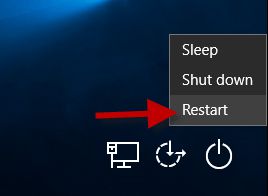
3. 选择使用设备选项。
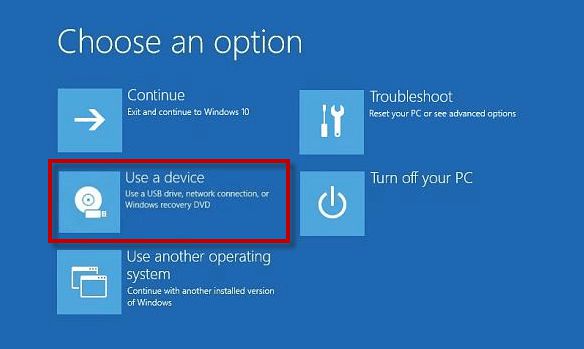
4. 在“使用设备”页面上,单击您希望 PC 启动的 USB 驱动器。然后电脑将重新启动并从选定的 USB 驱动器启动。
步骤 4:删除 Windows 10 密码并重新访问电脑。
PC 从 USB 驱动器启动后,您将看到 Windows 密码修复程序屏幕。
1. 单击您忘记密码的 Windows 10 帐户,然后单击重置密码按钮。
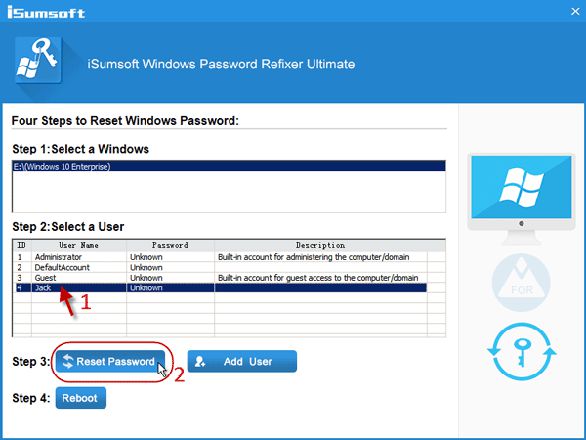
2. 系统将询问您是否要将此用户密码设置为空,只需单击“是”即可确认。然后您的 Windows 10 帐户密码将被删除。
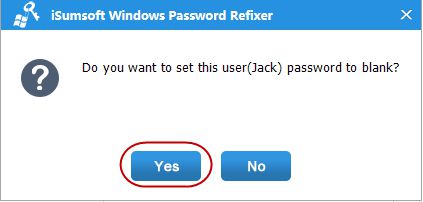
3. 单击“重新启动”按钮,在确认对话框中单击“是” ,然后快速断开 USB 驱动器与 PC 的连接。
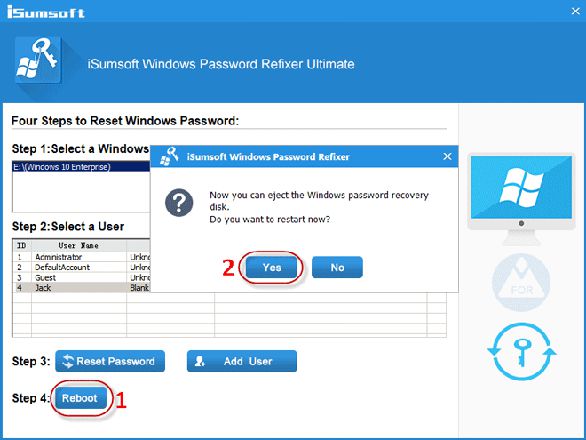
4. PC 现在将正常重启,您无需输入任何密码即可登录 Windows 10。
结论:
当您忘记 Windows 10 密码并无法访问您的电脑时,请不要担心。请耐心尝试上述几种方法来重新访问您的电脑。
以上是 忘记Windows10密码,如何访问我的电脑 的全部内容, 来源链接: utcz.com/dzbk/940714.html








